Yen sampeyan klik ing sembarang "cathetan kiriman" ing sisih ndhuwur jendhela, ing sisih ngisor bakal langsung ditampilake "komposisi" invoice sing dipilih. Contone, yen kita milih invoice mlebu, ing komposisi kita bakal weruh barang apa, miturut invoice iki, kita nampa.

"produk"dipilih saka buku referensi sing wis diisi dening kita "Nomenklatur" .
"Jumlah" barang dituduhake ing unit pangukuran sing ditulis ing jeneng saben produk.
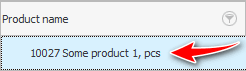
Jumlah jinis produk diwilang ing ngisor lapangan ID . Yen lapangan kuwi ora katon, bisa gampang ![]() tampilan .
tampilan .
Jumlah total ditampilake ing ngisor kolom "Jumlah" lan "Jumlah" .
![]() Delengen carane sampeyan bisa kanthi cepet nambah item menyang invoice .
Delengen carane sampeyan bisa kanthi cepet nambah item menyang invoice .
![]() Sinau carane sampeyan bisa nambah kabeh item menyang invoice.
Sinau carane sampeyan bisa nambah kabeh item menyang invoice.
![]() Yen supplier terus ngirim invoice kanggo barang sing dituku ing wangun elektronik, sampeyan ora bisa ngetik kanthi manual, nanging gampang.
Yen supplier terus ngirim invoice kanggo barang sing dituku ing wangun elektronik, sampeyan ora bisa ngetik kanthi manual, nanging gampang. ![]() ngimpor .
ngimpor .
lapangan "Rega" diisi mung kanggo invoice sing mlebu nalika kita nampa barang saka supplier.
Rega tuku dituduhake.
Kita nulis rega "Ing iku" mata uang ing ngendi invoice kasebut.
![]() Saiki sampeyan bisa ndeleng carane prices dodolan disetel.
Saiki sampeyan bisa ndeleng carane prices dodolan disetel.
![]() Label bisa dicithak kanggo saben produk.
Label bisa dicithak kanggo saben produk.
![]() Sampeyan bisa nyithak ora mung label, nanging uga invoice dhewe.
Sampeyan bisa nyithak ora mung label, nanging uga invoice dhewe.
![]() Yen sampeyan wis ngirim paling ora siji invoice, sampeyan wis bisa ndeleng barang sing isih ana.
Yen sampeyan wis ngirim paling ora siji invoice, sampeyan wis bisa ndeleng barang sing isih ana.
Deleng ing ngisor iki kanggo topik liyane sing migunani:
![]()
Sistem Akuntansi Universal
2010 - 2024